Úvod
Vzhledem k tomu, že se více jednotlivců rozhodlo být kodéry i programátory, poptávka po produktech, jako jsou integrovaná vývojová prostředí (IDE) a textové editory, v posledních letech také raketově vzrostla. Programovací nástroje, jako jsou integrovaná vývojová prostředí (IDE) a textové editory, umožňují vývojářům psát a také upravovat zdrojový kód pro jejich projekty. Linux se v současné době aktivně používá ve vývojovém byznysu, protože je otevřený a neuvěřitelně přizpůsobitelný a konfigurovatelný. V důsledku toho je důležitý výběr IDE založeného na Linuxu, které nabízí nejlepší funkčnost a umožňuje zákazníkům vykonávat svou práci jedním z nejefektivnějších způsobů. KDevelop je multiplatformní, freeware a plně přístupné IDE vytvořené KDE, je silným favoritem v této oblasti, pokud jde o vynikající editory. Tato příručka vás provede instalací KDevelop v Ubuntu 20.04. Výukový program se také podívá na výhody, které KDevelop IDE nabízí.
Metoda 01:Prostřednictvím oficiálního úložiště Ubuntu
KDevelop je součástí hlavní knihovny Ubuntu a je již součástí systému správy balíčků Ubuntu. Výsledkem je, že pomocí instrukce apt může být KDevelop správně nakonfigurován v Ubuntu. Nicméně před instalací KDevelop se ujistěte, že apt-cache a také balíčky jsou neustále aktualizovány spuštěním příkazu aktualizace. To zajišťuje, že během procesu instalace nevzniknou žádné problémy. Spusťte terminál stisknutím Ctrl+Alt+T nebo zadáním „terminál“ do spouštěče/vyhledávače Ubuntu, abyste obnovili apt-cache a související balíčky. Poté pomocí terminálu zadejte níže uvedený příkaz. K pokračování aktualizace může být potřeba vaše aktuálně přihlášené uživatelské heslo. Zadejte heslo svého účtu a stiskněte klávesu Enter. Dokončení aktualizací může trvat 5–7 minut. Poté jsme připraveni nainstalovat KDevelop do systému Ubuntu 20.04.
$ sudo apt-get update

Nyní je aktualizace hotová, je čas nainstalovat Kdevelop pomocí oficiálního úložiště. Zadejte a proveďte níže uvedenou instrukci v terminálu Ubuntu 20.04 a stiskněte Enter. Může znovu požádat o vaše heslo. Zadejte své heslo a smiřte se s ním.
$ sudo apt-get install kdevelop
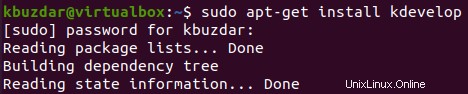
Mezitím se mezi instalací pozastaví a požádá vás o potvrzení instalace. Klepnutím na „Y“ pokračujte v instalaci a stiskněte Enter. V opačném případě stiskněte „n“ a proces ukončete. Můžete vidět, že jsme stiskli „Y“ a pokračovat v instalaci.

Dokončení instalace může trvat 10 až 20 minut nebo déle. Do té doby se pohodlně usaďte a nepropadejte panice. Po dokončení instalace naleznete na svém terminálu níže uvedené procesní řádky, jak je znázorněno na obrázku.

Metoda 02:Prostřednictvím AppImage
KDevelop lze nainstalovat rychleji pomocí jeho AppImage. AppImages jsou komprimované verze aplikací, které lze spustit bez nutnosti jejich nasazení v systému Linux. Chcete-li nakonfigurovat KDevelop AppImage, přejděte na hlavní stránku a na domovské stránce vyberte možnost „Stáhnout“. Alternativně můžete použít níže uvedené instrukce k získání KDevelop AppImage do vašeho počítače, pokud dáváte přednost rozhraní shell:
$ wget –O KDevelop.AppImage https://download.kde.org/stable/kdevelop/5.5.2/bin/linux/KDevelop-5.5.2-x86_64.AppImage

Stažení aplikace AppImage do vašeho systému bude trvat až 15 minut. Proto se uvolněte a počkejte.

Nyní je AppImage stažen, musíte z něj udělat spustitelný soubor pomocí níže uvedeného dotazu.
$ chmod +x KDevelop.AppImage

Nyní otevřete adresář, kde byl soubor umístěn. Dvojitým klepnutím na soubor jej spustíte.
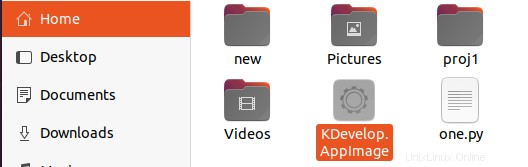
Aplikace byla otevřena, jak je zobrazeno.
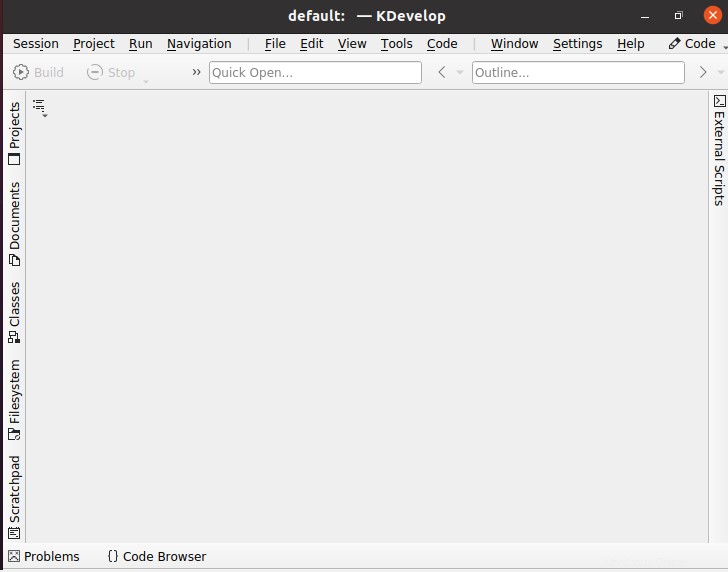
Použít KDevelop:
Chcete-li použít Kdevelop, napište níže uvedený příkaz do shellu nebo jej otevřete pomocí vyhledávací lišty systému Ubuntu 20.04.
$ kdevelop

Na obrazovce vašeho systému Ubuntu 20.04 získáte výchozí rozhraní KDevelop, jak je uvedeno na obrázku níže. Můžete prozkoumat jeho lišty menu např. Session, Project, Run, atd. V rámci KDevelop je prostředí rozděleno do dvou hlavních operací:relace a projekty. Balíčky relací jsou kolekce úkolů, které mají podobnou strukturu. Pokud například fungujete na dvou odlišných operačních systémech, můžete v každém vytvořit samostatné relace. Projekty, ale na druhé straně, jsou schémata, která, jak se zdá, mají právo používat všechny informace a adresáře v systému.
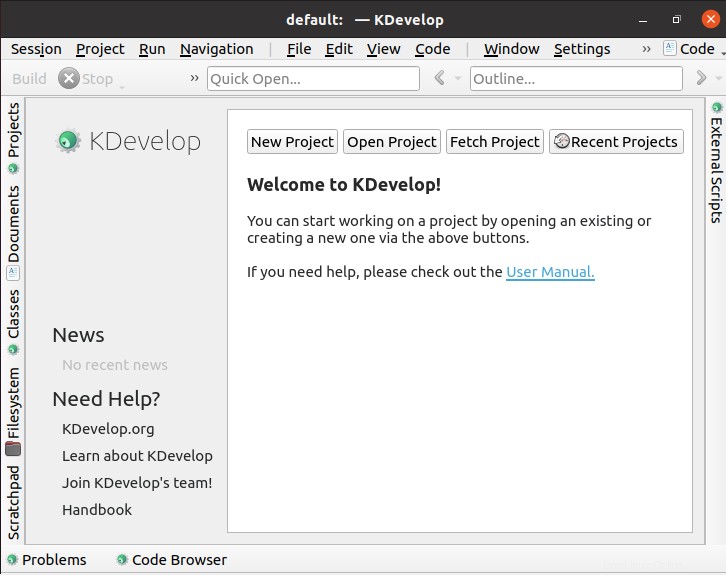
Závěr
Konečně jsme s tím skončili. KDevelop je robustní IDE, které obsahuje užitečná rozšíření a také několik vysoce kvalitních funkcí. KDevelop je skvělá volba IDE pro distribuce Linuxu kvůli jeho stabilitě a bezpečnosti.